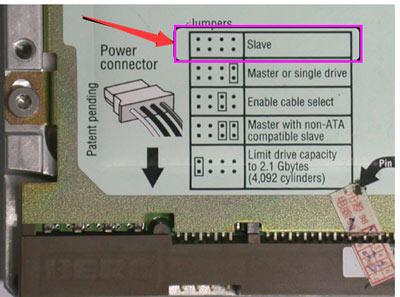打印机在电脑中显示脱机怎么办(电脑重启开机后打印机显示脱机解决方法)
电脑安装WIN7后,连接的是网络共享打印机,但是,每次重启Windows7系统或者第二天打开电脑后打印机就无法打印了,查看打印机状态显示为托机,每次都需要重新添加连接后才能正常使用,非常不方便。
解决方法:
第一步:点击“开始”-“控制面板”按钮
第二步:弹出“控制面板”窗口,查看方式切换到:类别。点击“用户账户和家庭安全”链接
第三步:弹出“用户账户和家庭安全”窗口,点击“凭证管理器”链接
第四步:弹出“凭证管理器”窗口,点击“添加WINDOWS凭证”链接
第五步:输入共享打印机的电脑(A)的网络地址,电脑登录用户名和密码,并点击“确定”按钮。
最后:添加完凭证后,让我们回到“设备和打印机”管理界面去看一下刚才添加好凭证的打印机状态。点击“开始”-“设备和打印机”按钮,查看打印机状态,已为就绪状态,已可正常打印文档。
注意:有时候可能是共享的电脑修改了主机密码,这时候你添加的密码和刚才的就冲突了,需要将之前的删除掉。如果遇到用IP地址无法添加成功网络计算机共享的打印机,那么尝试用计算机名添加。
,
免责声明:本文仅代表文章作者的个人观点,与本站无关。其原创性、真实性以及文中陈述文字和内容未经本站证实,对本文以及其中全部或者部分内容文字的真实性、完整性和原创性本站不作任何保证或承诺,请读者仅作参考,并自行核实相关内容。文章投诉邮箱:anhduc.ph@yahoo.com